Органиграми не са само елегантен начин за представяне на йерархични структури, но и ценен инструмент за насърчаване на яснотата в организацията. MS Visio предлага разнообразни функции за създаване на такава диаграма и лесно правене на настройки. В това ръководство ще научите как ефективно да създадете органиграма във Visio, за да визуализирате ясно структурата на вашата компания.
Най-важните изводи
- Visio включва шаблони за различни видове органиграми.
- Потребителският интерфейс предлага специални инструменти за промяна на оформлението и дизайна.
- Могат да бъдат добавяни изображения, за да придадете личностен вид.
- Положението и размерът на фигурите могат да се настройват гъвкаво и да бъдат промени според вашите изисквания.
Стъпка по стъпка ръководство
Започнете като отворите Visio и стартирате нов документ. Отидете на началната страница и изберете „Нов“, за да отворите областта за редакция на нова диаграма. Тук ще намерите разнообразие от шаблони, които значително улесняват началото ви.
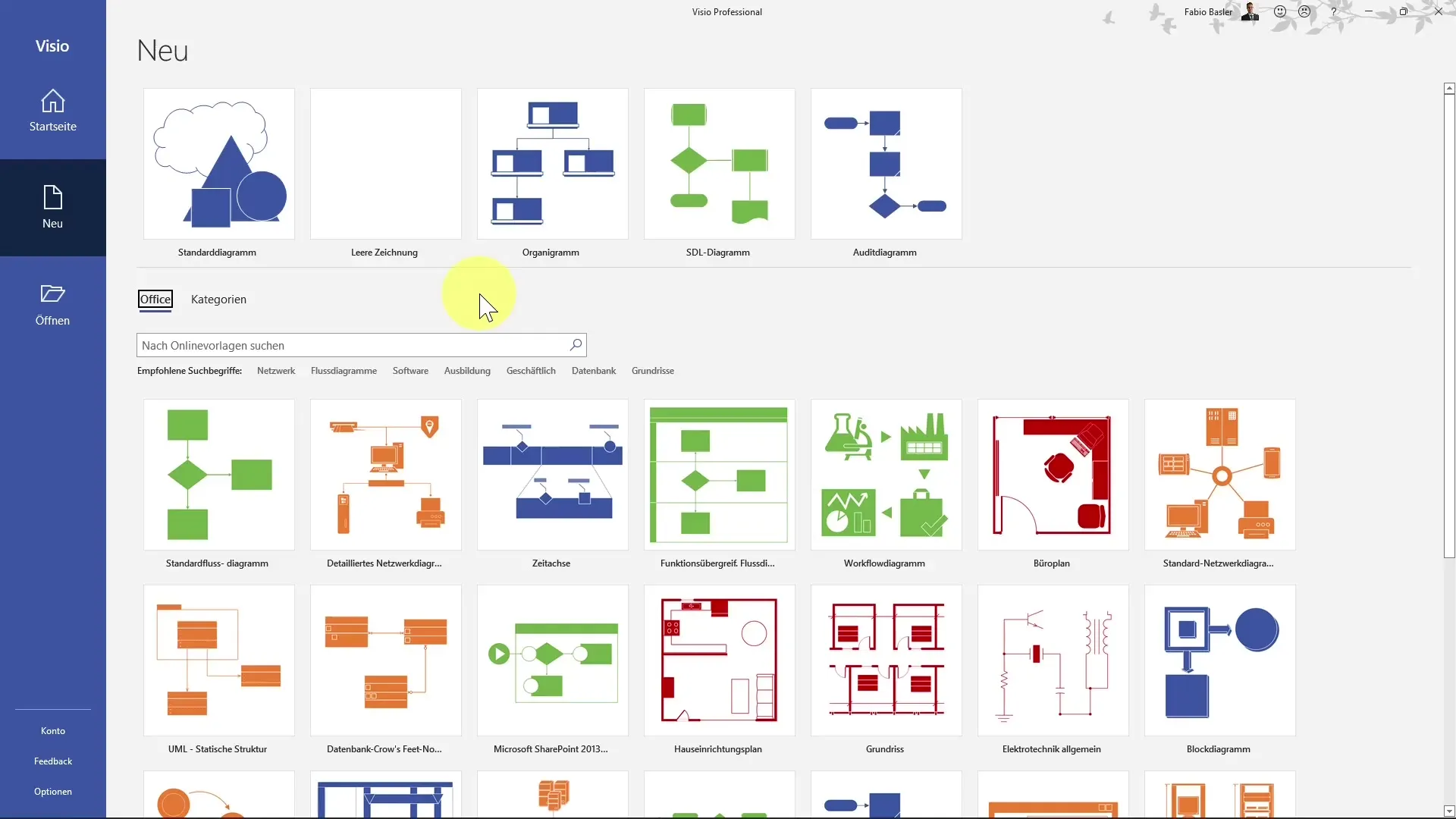
Кликнете върху „Диаграма“, за да видите шаблоните. Имате възможност и да търсите онлайн шаблоните от Office. Просто въведете „Органиграма“ в полето за търсене и кликнете върху символа за търсене или натиснете клавиш Enter.
В следващия диалогов прозорец ще бъдете попитани дали искате да създадете нова органиграма. Също така имате достъп до специални шаблони, като например органиграма на департамент или йерархична органиграма. Затова първо изберете диаграмата на отдела и кликнете върху „Създаване“.
След като създадете шаблона, ще видите първата организационна структура. За да покажете йерархичните връзки между служителите, Visio автоматично е добавил няколко фигури в работното ви поле. В левия край на потребителския интерфейс ще намерите конкретни фигури за органиграмата ви.
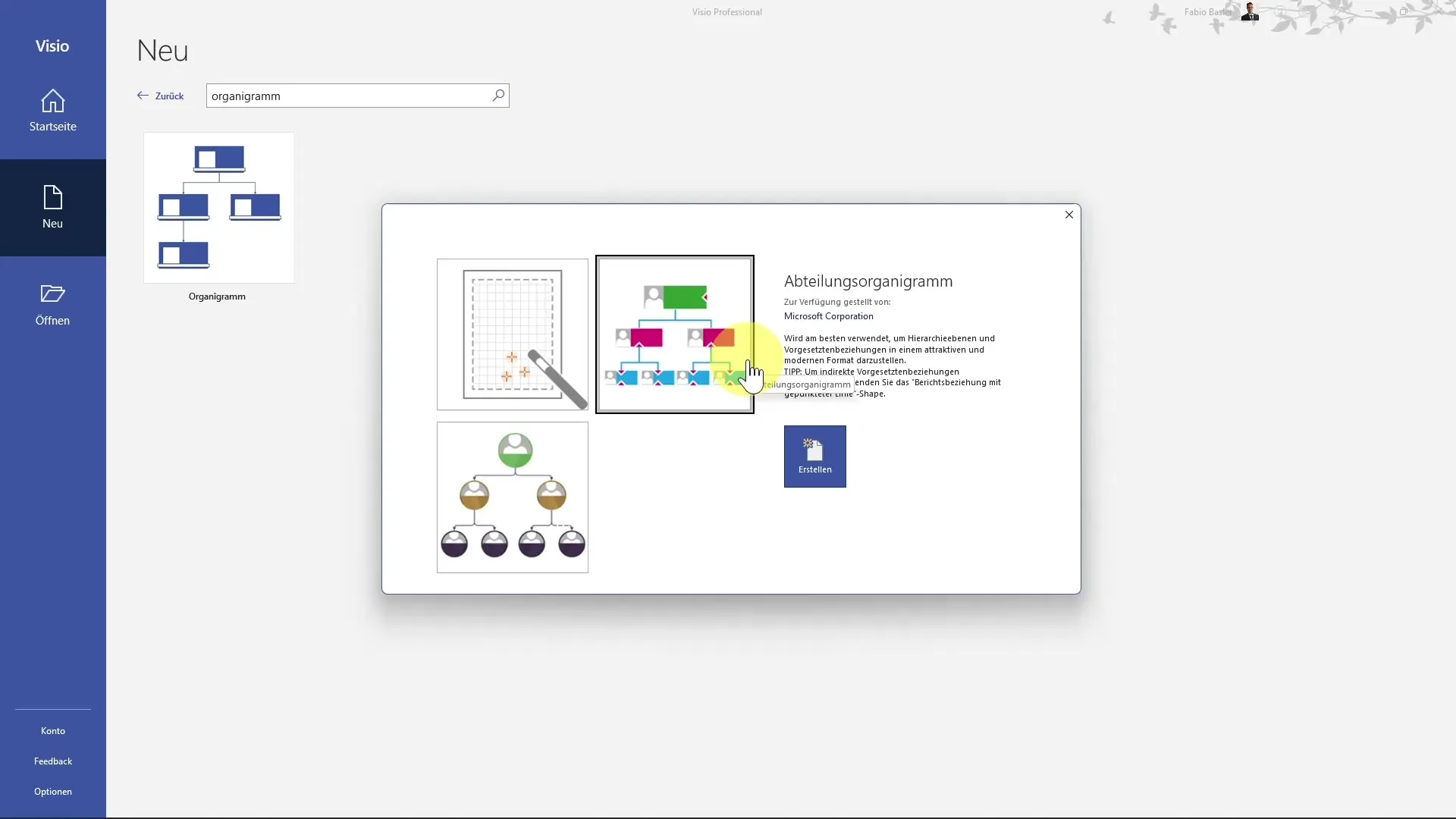
Тези фигури лесно можете да премествате в работното поле чрез Drag-and-Drop. За да промените показаната информация, кликнете върху фигурите и ги редактирайте според вашите желания. Кликнете върху фигура, за да въведете името на лицето, което искате да представлявате.
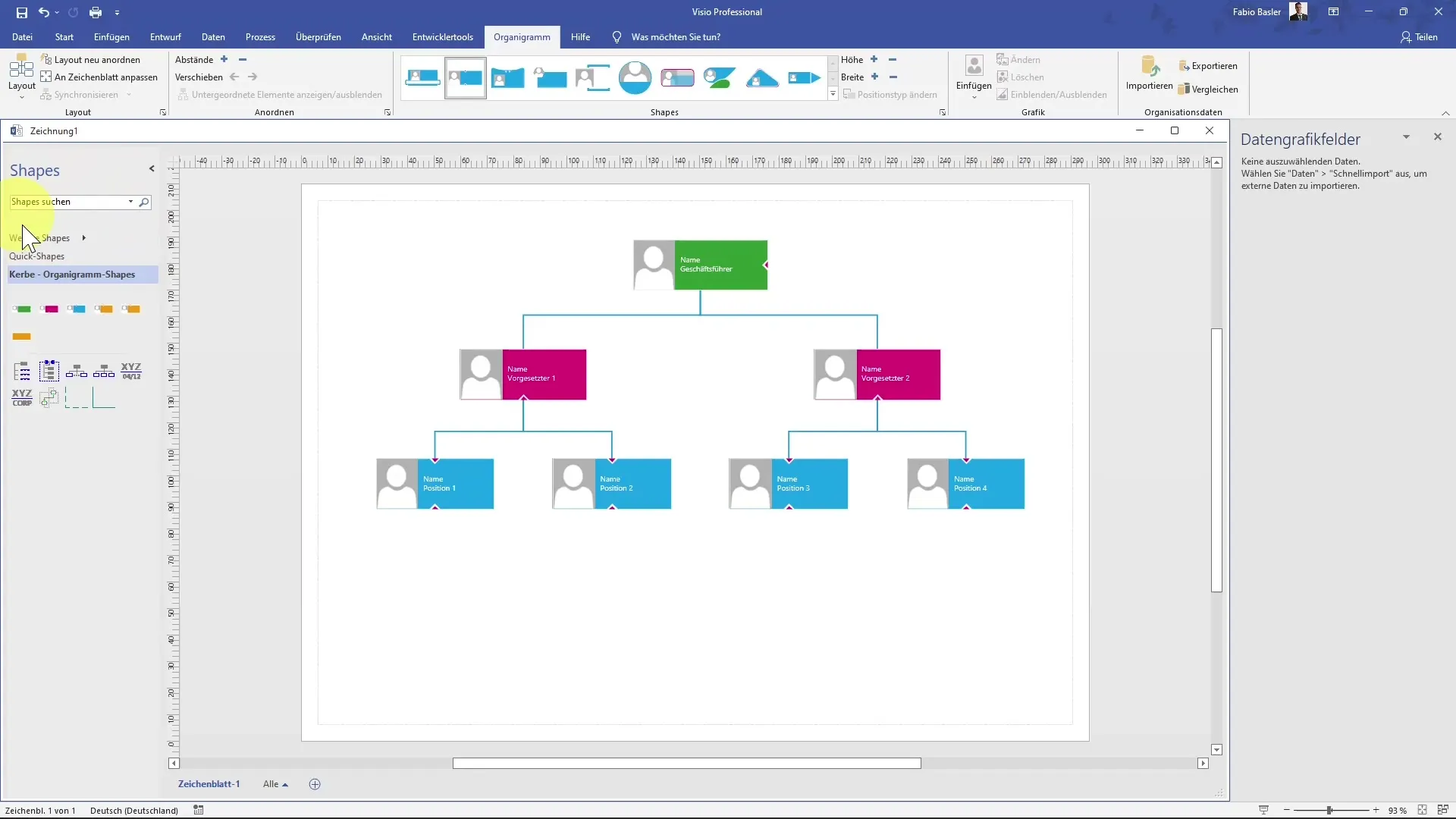
Тук може да стои например изпълнителният директор. За да въведете име, кликнете върху полето за текст и напишете желаното име. Фигурите на Visio ви позволяват също да добавите изображения на служителите. Просто кликнете върху изображението и лесно добавете собствената си снимка.
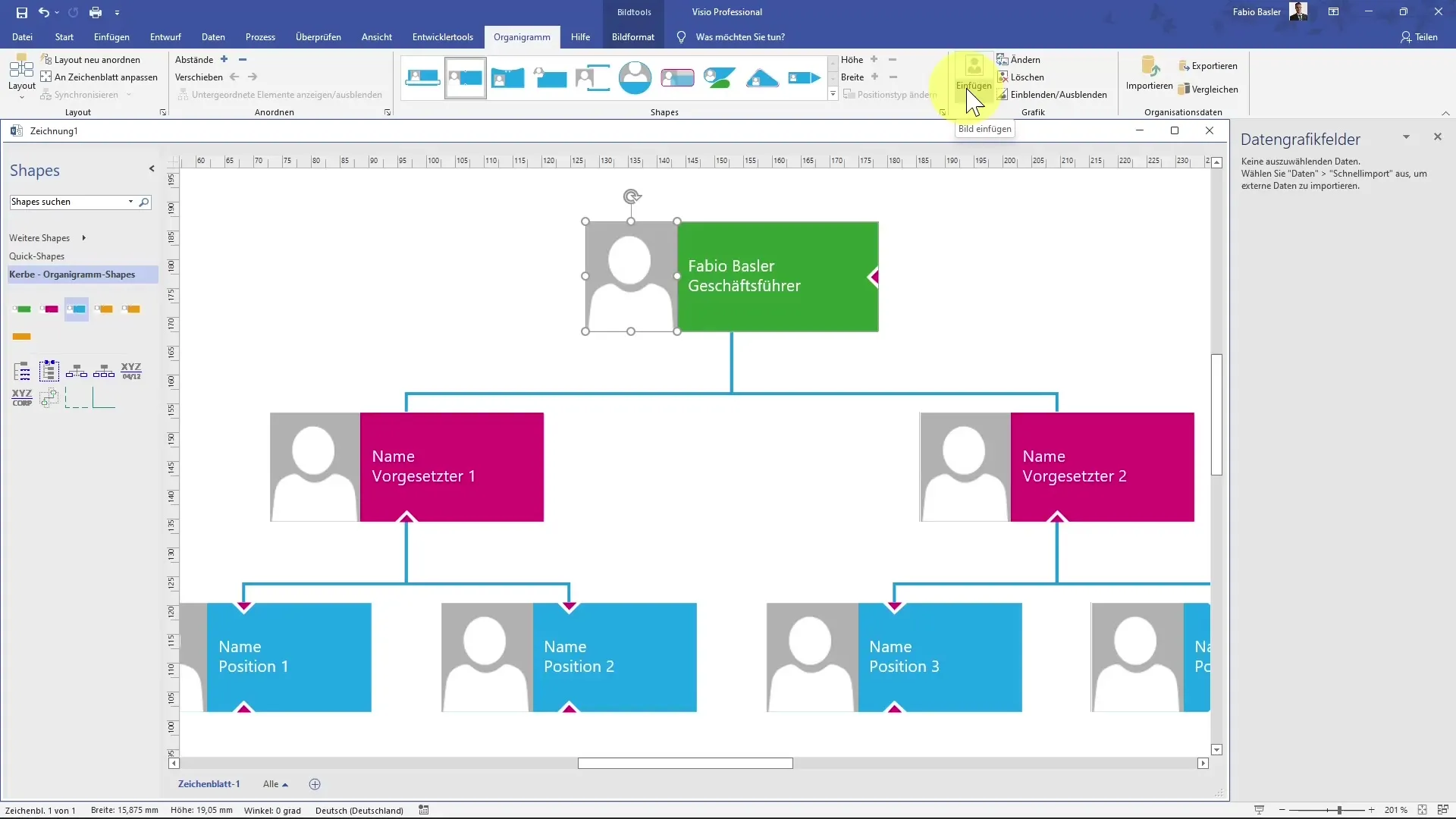
Сега покажете как може да бъде променено оформлението. Можете да избирате между хоризонтални и вертикални формати на оформление. Например, ако се нуждаете от ляво ориентирано оформление, изберете тази опция от менюто „Оформление“. Можете също да регулирате разстоянията между отделните фигури, за да изглежда органиграмата ви не само информативно, но и привлекателно.
Ако искате да промените стрелките между фигурите, това е също много лесно. С десен клик върху свързващия елемент можете да промените типа на свързващия елемент, например между прав или извит свързващ елемент.
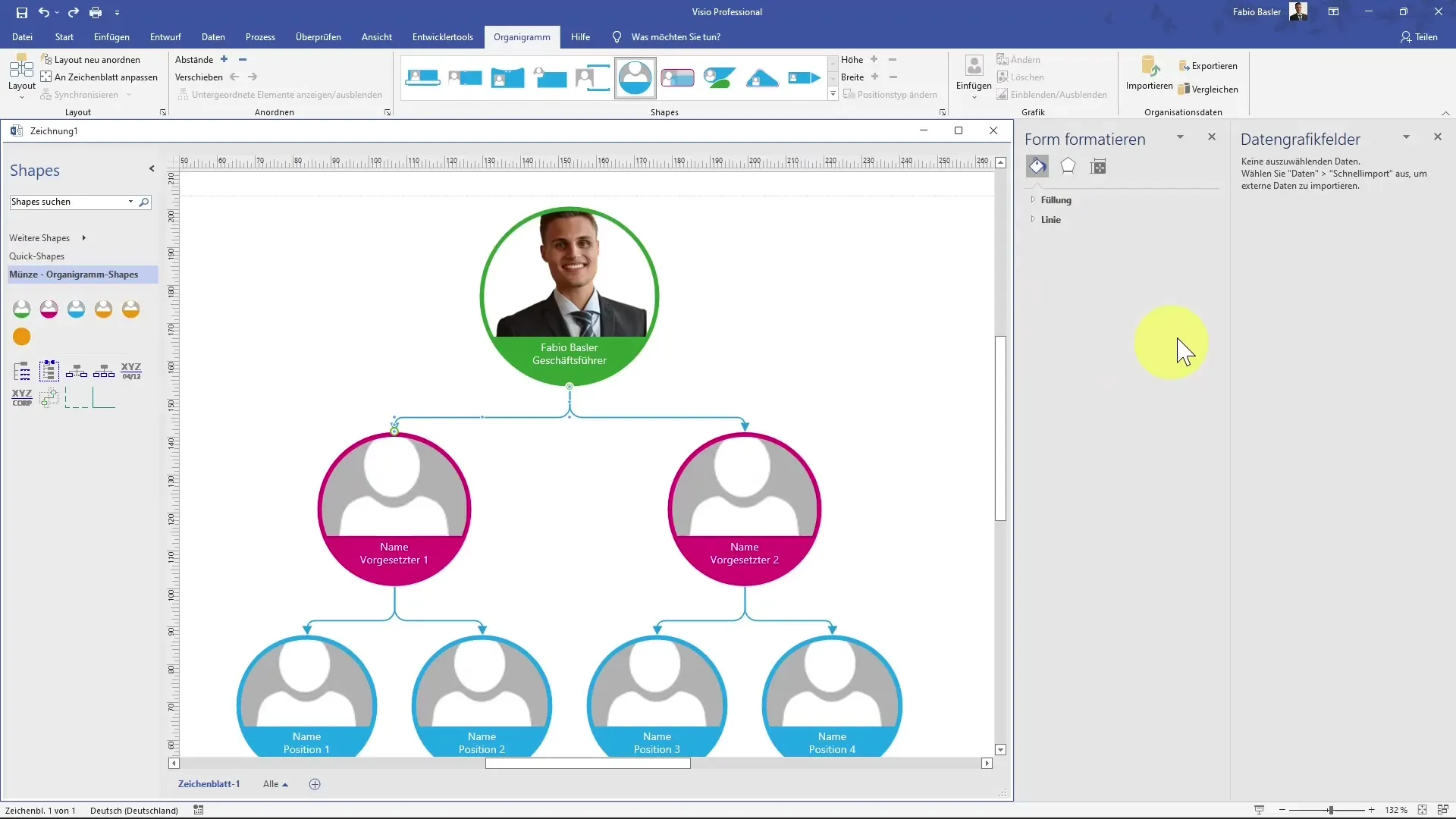
Освен това може да променяте цвета и дебелината на линиите. Менюто за попълване може да намерите в областта за форматиране в дясната част. Например може да смените цвета от син на червен или да увеличите дебелината на линията.
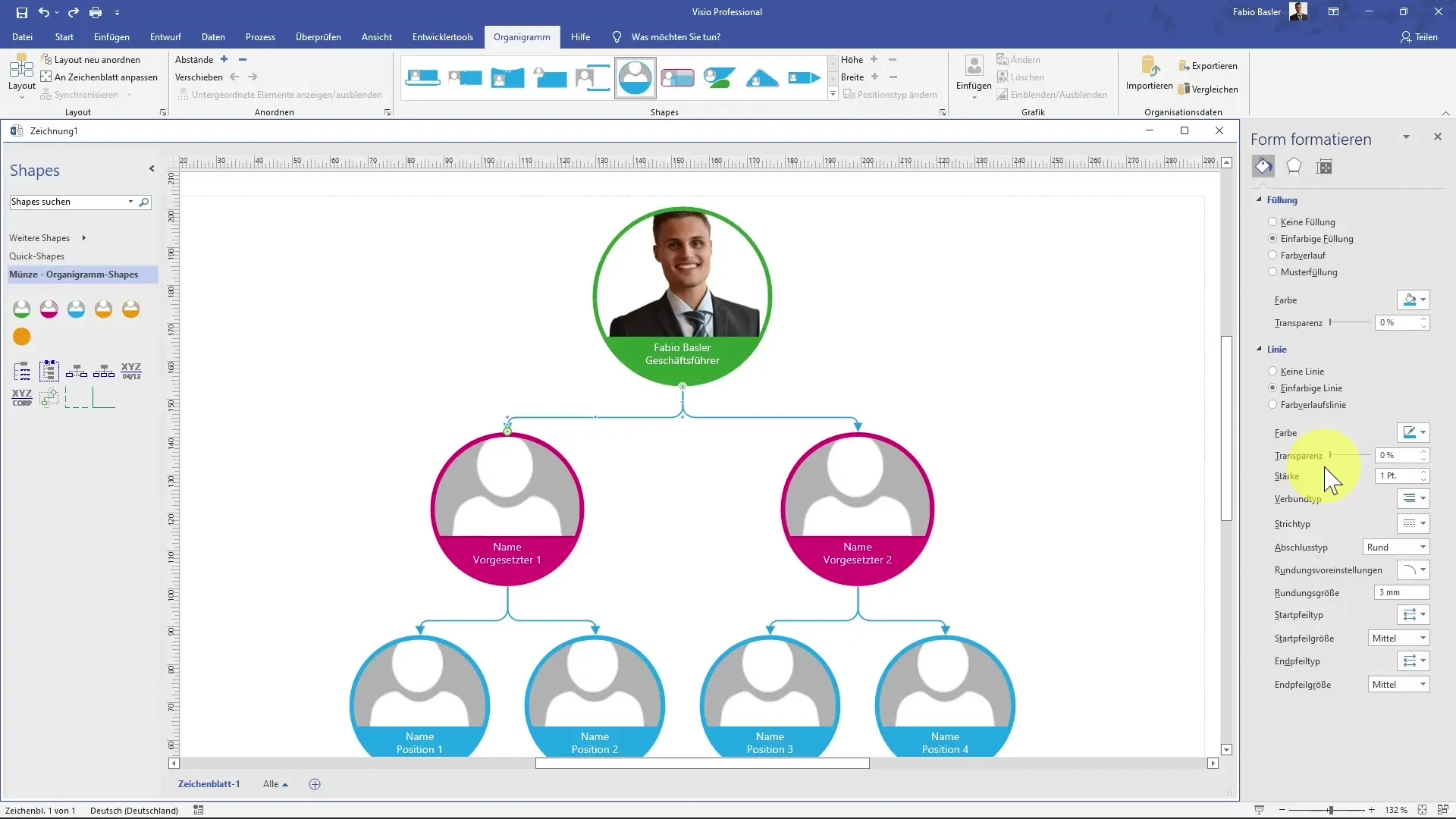
Ако желаете да промените визията или формата на фигурите, Visio ви позволява да ги променяте чрез различни опции, като избор на окръжни форми вместо правоъгълни. Също така имате възможност да настройвате височината и ширината на фигурите според вашите изисквания.
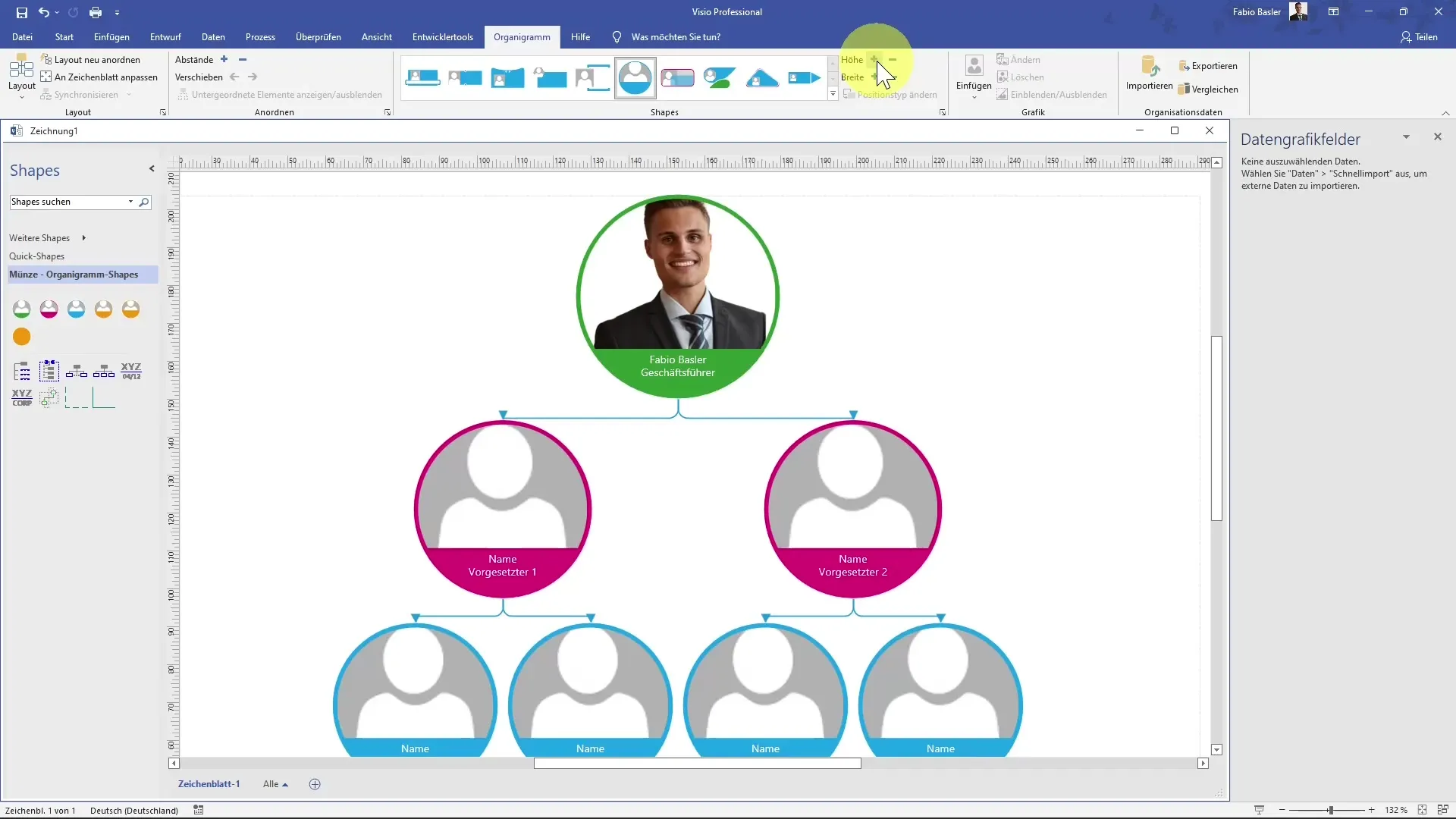
Не забравяйте да редовно приспособявате изгледа спрямо текущия прозорец, за да винаги имате най-добрите погледи към органиграмата. Това може да направите от настройките за изглед в дясната част.
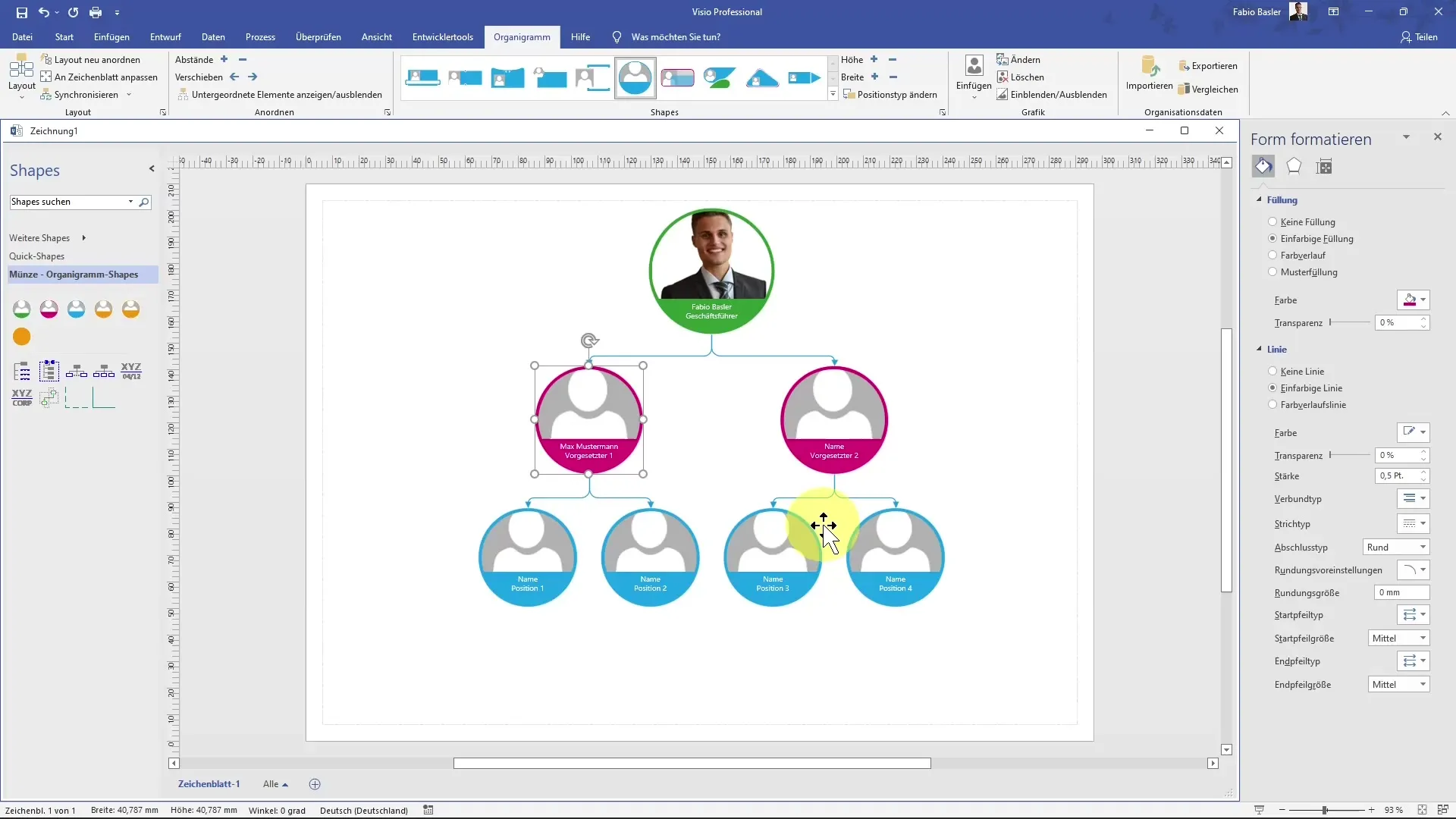
Когато организационната структура трябва да бъде разширена, винаги можеш да добавиш нови форми и да ги свържеш по подходящ начин. Лесното добавяне на връзки между формите ти позволява да ясно представиш йерархиите.
Резюме
В това ръководство научи как да създадеш професионално организационно диаграма в MS Visio. От избора на шаблони през редакцията на формите до настройката на оформлението - сега си добре подготвен, за да представиш ефективно и атрактивно йерархичната структура на своята организация.
Често задавани въпроси
Как да избера правилния шаблон за моята организационна диаграма?Чрез началната страница на Visio можеш да избереш и приспособиш различни шаблони за организационни диаграми.
Мога ли да вмъкна изображения в моята организационна диаграма?Да, можеш да добавяш изображения към формите, за да направиш организационната диаграма по-лична.
Как мога да променя размера на формите?Размерът на формите може да бъде променен самостоятелно чрез влачене на краищата или страните.
Мога ли да променям подредбата на организационната диаграма?Да, под менюто "Подредба" можеш да избереш различни подредби, като хоризонтална или вертикална например.
Трябва ли да въвеждам данните за организационната диаграма ръчно?Да, трябва да въведеш данните и имената на формите ръчно, за да създадеш организационната диаграма.


